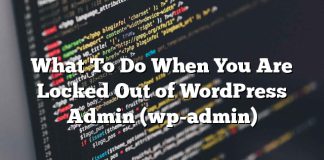¿Desea mostrar todas sus publicaciones de WordPress en una página? Recientemente, uno de nuestros lectores quería crear una página de archivos y mostrar todas las publicaciones de WordPress en una sola página. En este artículo, le mostraremos cómo mostrar todas sus publicaciones de WordPress en una página sin paginación.

¿Por qué y cuándo mostrar todas las publicaciones en una página?
WordPress viene con páginas de archivo integradas para cada categoría, etiquetas, autor y fecha.
sitio
Algunos blogs prefieren simplemente mostrar una lista de todos sus títulos de publicaciones de WordPress en una página.
Mostrando todas las publicaciones de WordPress en una página
Hay muchas formas diferentes de mostrar todas sus publicaciones de WordPress en una sola página. Puede mostrar publicaciones en una página con un código abreviado, puede mostrar publicaciones en una página usando un complemento y, por último, puede mostrar todas las publicaciones en una página mediante una plantilla y un bucle personalizados.
Cubriremos los tres métodos comenzando por el más amigable para principiantes.
Método 1: utilizar el complemento de código corto de publicaciones de visualización
Lo primero que debe hacer es instalar y activar el complemento Mostrar código corto de publicaciones. Para más detalles
Este complemento funciona de la caja, y no hay configuraciones para que usted configure.
Continúa y crea una nueva página y llámala Archivos o cualquier otro título. Después de eso, debe pegar el siguiente shortcode en su página.
[display-posts posts_per_page = "1000" order = "DESC"]
Este shortcode simplemente mostrará una lista de todos los títulos de sus publicaciones en un orden cronológico. Está configurado para mostrar un máximo de 1000 publicaciones por página.
Si tiene más de mil publicaciones, puede cambiar eso. También puede cambiar la orden de publicación a ASC, que mostrará las publicaciones en orden cronológico inverso (las publicaciones más antiguas primero).

Si bien puede utilizar el código abreviado de publicaciones de visualización para mostrar extractos, miniaturas y otra información relacionada, no recomendamos hacerlo. Cuando haga una lista de todas sus publicaciones en una sola página, esta será larga y desea asegurarse de que sea simple y rápida. Solo mostrar títulos de publicaciones es suficiente para la página de archivos de este estilo.
Si desea visualizar las publicaciones en la página según la categoría u otros parámetros, puede hacerlo siguiendo las instrucciones detalladas de uso en su página de documentación.
Método 2: Utilizar el complemento Simple Yearly Archive
Mostrar todas tus publicaciones de WordPress en una sola página puede hacer que sea demasiado largo para desplazarte. Puede solucionarlo mostrando una lista de cada año. Los usuarios pueden hacer clic en un año para expandirlo y ver las publicaciones publicadas ese año.
Lo primero que debe hacer es instalar y activar el complemento Simple Yearly Archive.
Después de la activación, debe ir a Configuraciones »Simple Yearly Archive página para configurar los ajustes del plugin.

El complemento le permite mostrar la lista de publicaciones en una variedad de formas. Puede mostrarlos todos en enlaces a archivos anuales, o puede mostrarlos en años colapsibles.
Si desea mostrarlos en años colapsables, entonces debe agregar
y al lado de la opción ‘Antes / Después (Título del año)’.
El resto de las opciones del complemento son bastante auto explicativas. Puede configurarlos de acuerdo a sus necesidades.
No olvide hacer clic en el botón guardar cambios para almacenar su configuración.
Ahora, para mostrar todas sus publicaciones en una página, solo necesita agregar [SimpleYearlyArchive] shortcode a la página de su elección.
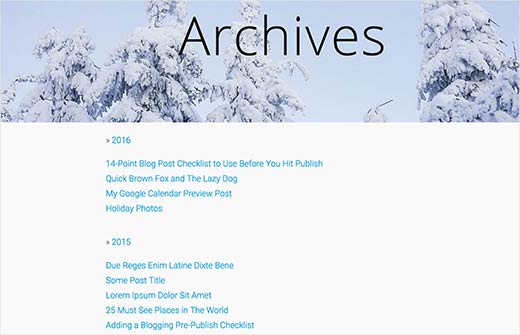
El complemento proporciona una gama de parámetros que se pueden usar con el código breve. Puede consultar los parámetros en la página de documentación del complemento.
Método 3: mostrar todas las publicaciones de WordPress en una página con código de plantilla
Si bien usar un complemento para mostrar todas las publicaciones en una página es la manera más fácil, algunos de ustedes querrán aprender cómo hacerlo con el código de las plantillas de página.
Primero, deberá crear una plantilla de página personalizada y copiar el diseño de su archivo page.php.
Después de eso, usará un ciclo a continuación para mostrar todas las publicaciones en una página.
'publicar', 'post_status' => 'publicar', 'posts_per_page' => - 1)); ?> have_posts ()):?>
- have_posts ()): $ wpb_all_query-> the_post (); ?>
- «>
Si las instrucciones del código anterior no tienen sentido, le recomendamos que use el método 1.
Esperamos que este artículo lo ayude a mostrar todas sus publicaciones de WordPress en una página



![WhatsApp sería destronado ante clásico rival que añadió increíbles funciones [FOTOS] – LaRepública.pe](https://www.condesi.pe/blog/wp-content/uploads/2019/10/nmprofetimg-28-218x150.png)